3D-Animacije prinašajo življenje v tvoje projekte, in eno najkoristnejših orodij na tem področju je uporaba izrazov v Adobe After Effects. V tem vodiču ti bom pokazal korak za korakom, kako lahko ustvariš 3D-Pomočnika, ki ti pomaga učinkovito avtomatizirati gibanje predmetov. Posebno pozornost bom namenil uporabi try in catch – dveh zmogljivih ukazov, ki ti pomagata obvladovati napake v tvojih izrazih.
Najpomembnejši uvodi
- 3D-Pomočnik avtomatizira gibanje med različnimi plastmi v After Effects.
- Uporaba try in catch omogoča robustno ravnanje z napakami, ki preprečuje nepričakovane prekinitve med animacijo.
- Obstaja veliko načinov, kako biti ustvarjalen s 3D-Pomočnikom, tako da kombiniraš različne animacije in učinke.
Navodila korak za korakom
Korak 1: Ustvari ničelni objekt
Začni z After Effects in ustvari nov projekt. Dodaj ničelni objekt, ki bo služil kot osnova za 3D-Pomočnika. To stori tako, da izbereš „Plast“ > „Nov“ > „Ničelni objekt“. Poimenuj ga „3D Pomočnik“.
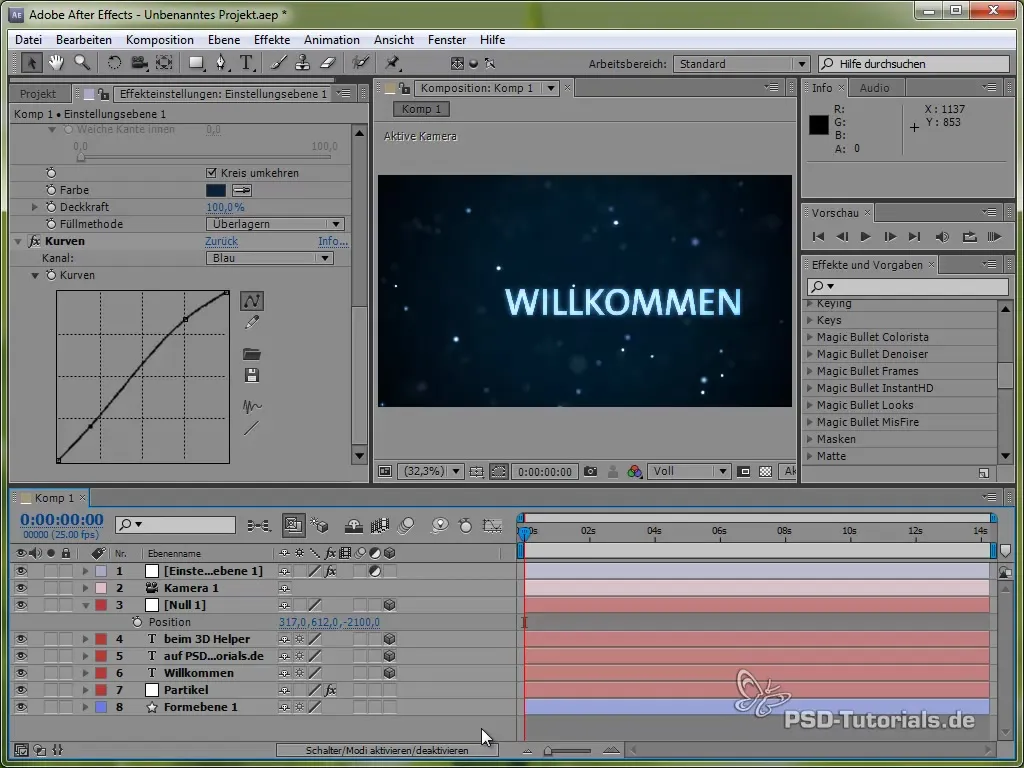
Korak 2: Nastavi 3D-Pomočnika
Izberi 3D Pomočnika in aktiviraj 3D plast, tako da potrdiš kljukico v seznamu plasti. To ti omogoča, da delaš z Z-pozicioniranjem in animiraš objekte v 3D prostoru.
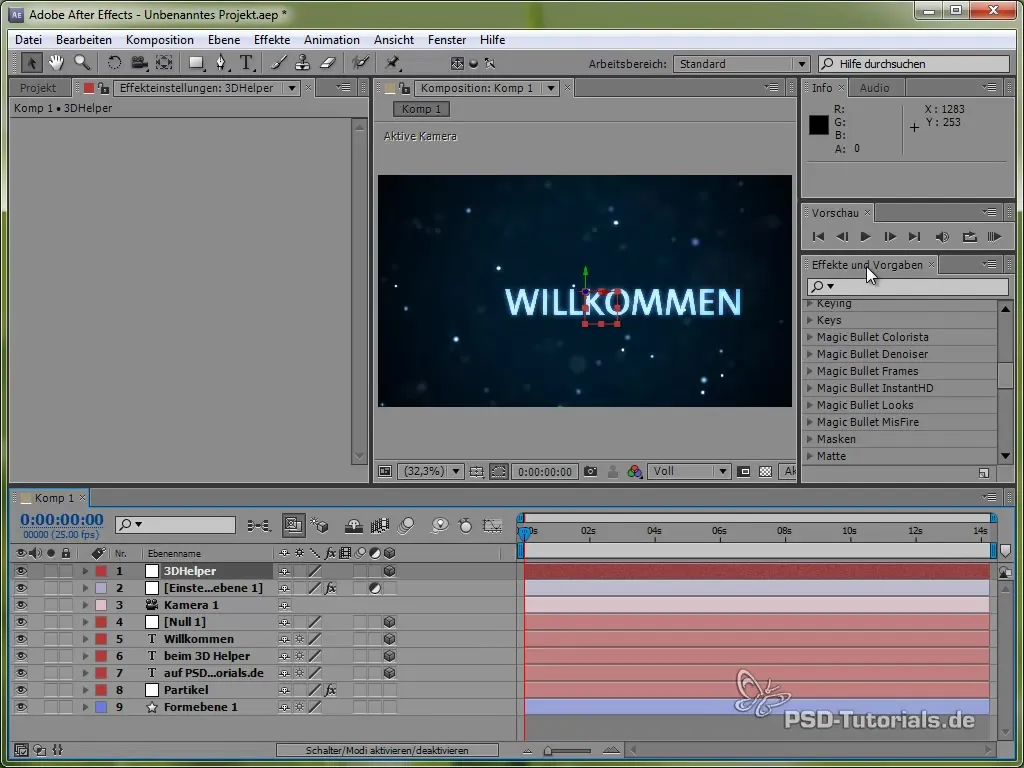
Korak 3: Ustvari plasti
Ustvari tekstovne plasti, ki jih bo tvoj 3D-Pomočnik upravljal. Lahko ustvariš štiri različne tekstovne plasti: „Dobrodošel“, „3D Pomočnik“, „PSD Tutorali“, in lahko ustvariš poljubno število duplikatov, da preizkusiš različne animacije.
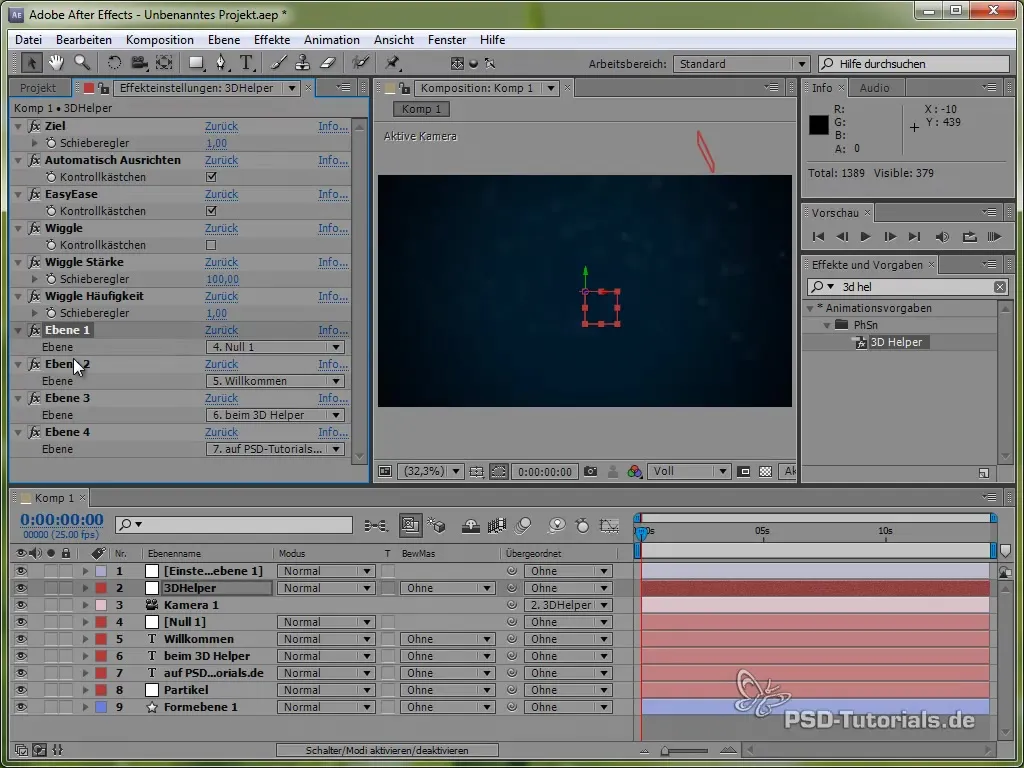
Korak 4: Nastavi animacijo
Postavi ključne sličice za cilje, kamor se mora 3D Pomočnik premakniti. Izberi plast in nastavi ključne sličice za pozicioniranje, tako da Pomočnik skoči z ene plasti na drugo.
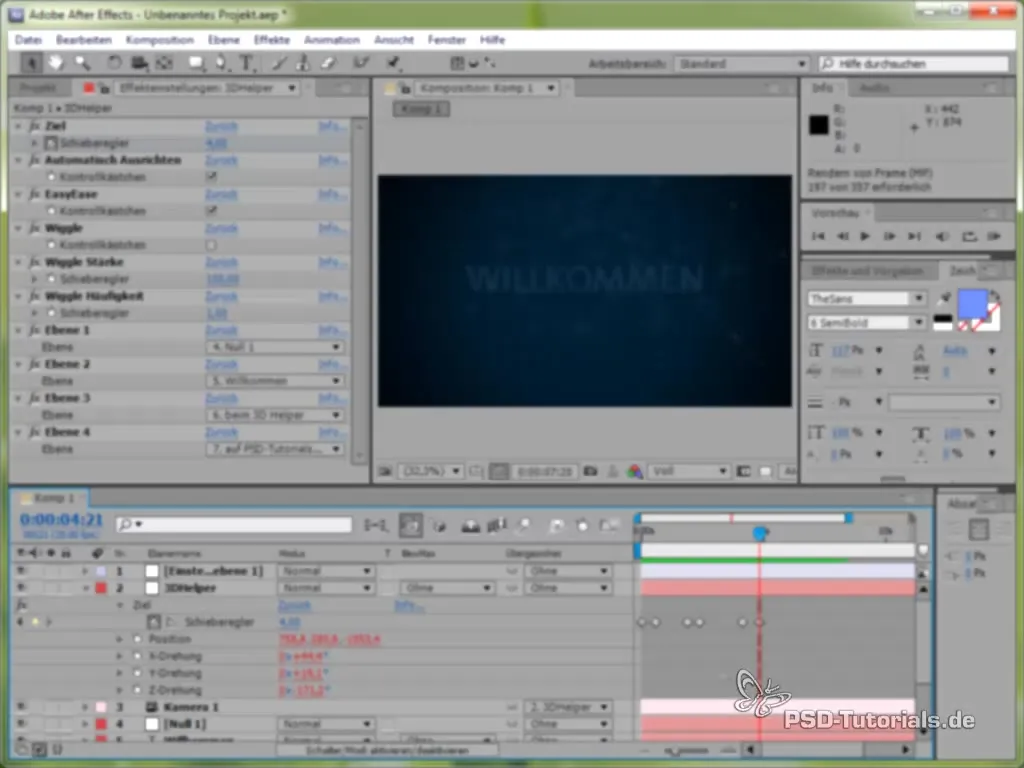
Korak 5: Dodaj wiggle
Da 3D Pomočniku dodaš več dinamike, lahko uporabiš funkcijo wiggle. Izberi pozicijo ničelnega objekta in dodaj ukaz wiggle. Vrednost 100 za moč in 1 za pogostost bo dala živahno gibanje.

Korak 6: Prilagodi kodo za pozicijo
Zdaj je čas, da prilagodiš kodo za pozicijo 3D Pomočnika. Izbriši obstoječo kodo in pripravi novo kodo. Dodal boš izraz, da upravljaš gibanja med plastmi.
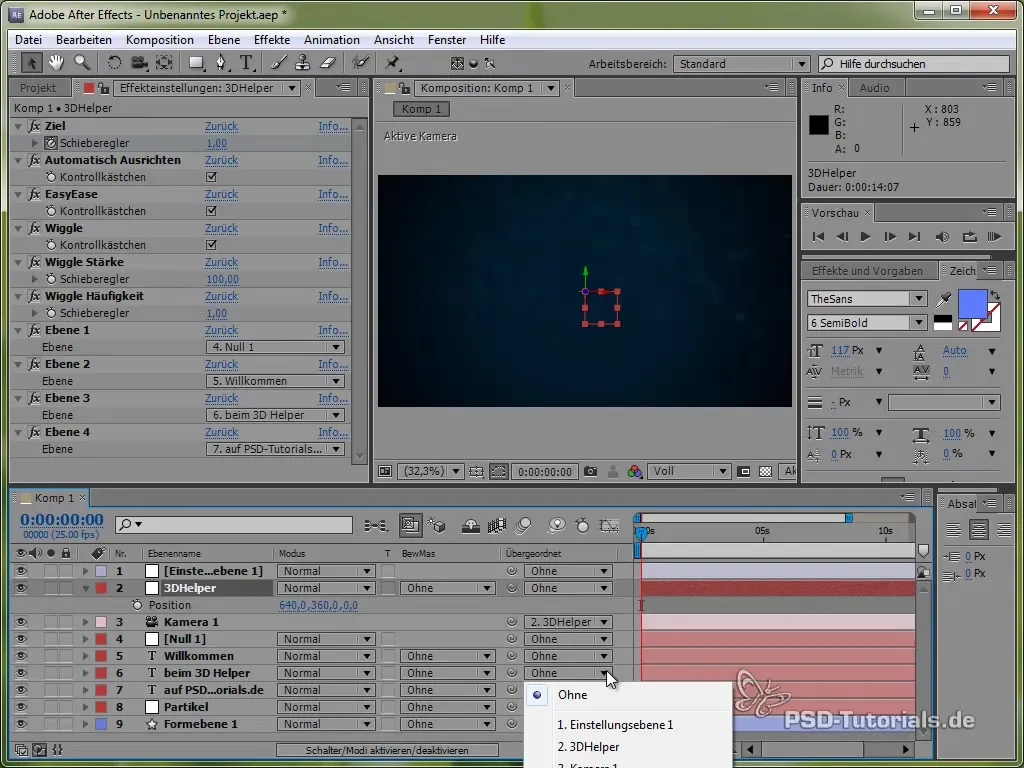
Korak 7: Vstavi try in catch
Uporabi strukturo try in catch, da zagotoviš, da je tvoja koda robustna proti napakam. Dodaj izraze tako, da ob morebitni napaki ne zrušijo, ampak vrnejo privzeto vrednost.
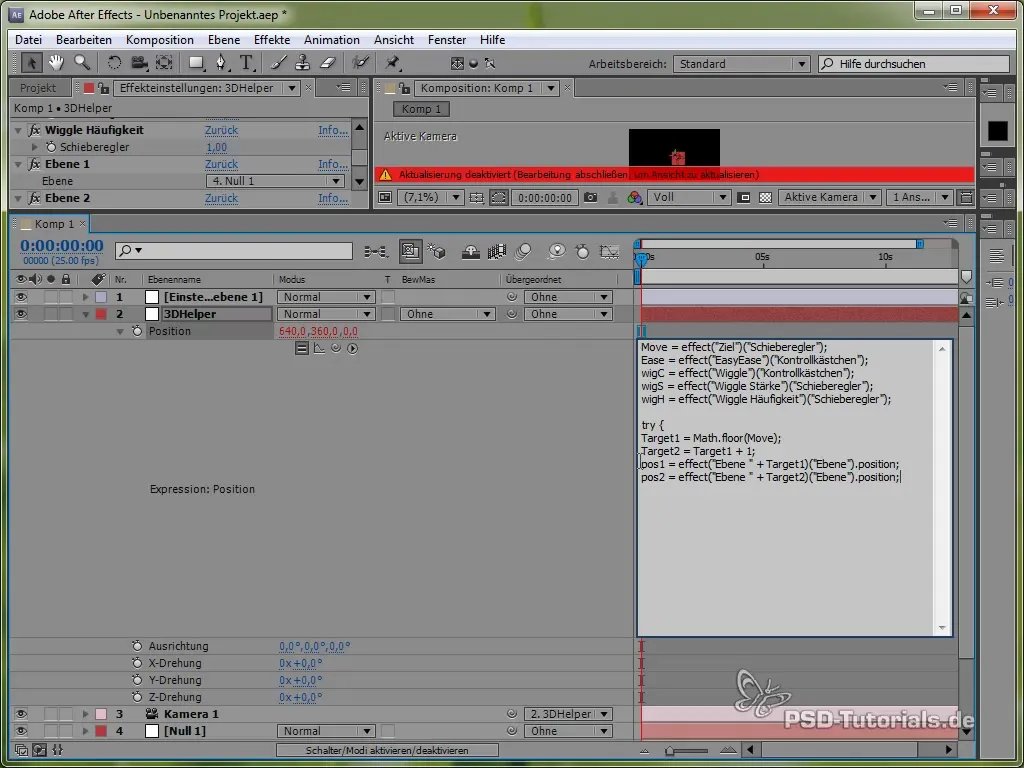
Korak 8: Optimiziraj prehode animacije
Ustvari poizvedbo, ki razlikuje med linearno in Easy-Ease prehodi. To izboljša splošno fluidnost animacije. Preveri polje za Easy Ease in ustrezno postavi animacije.
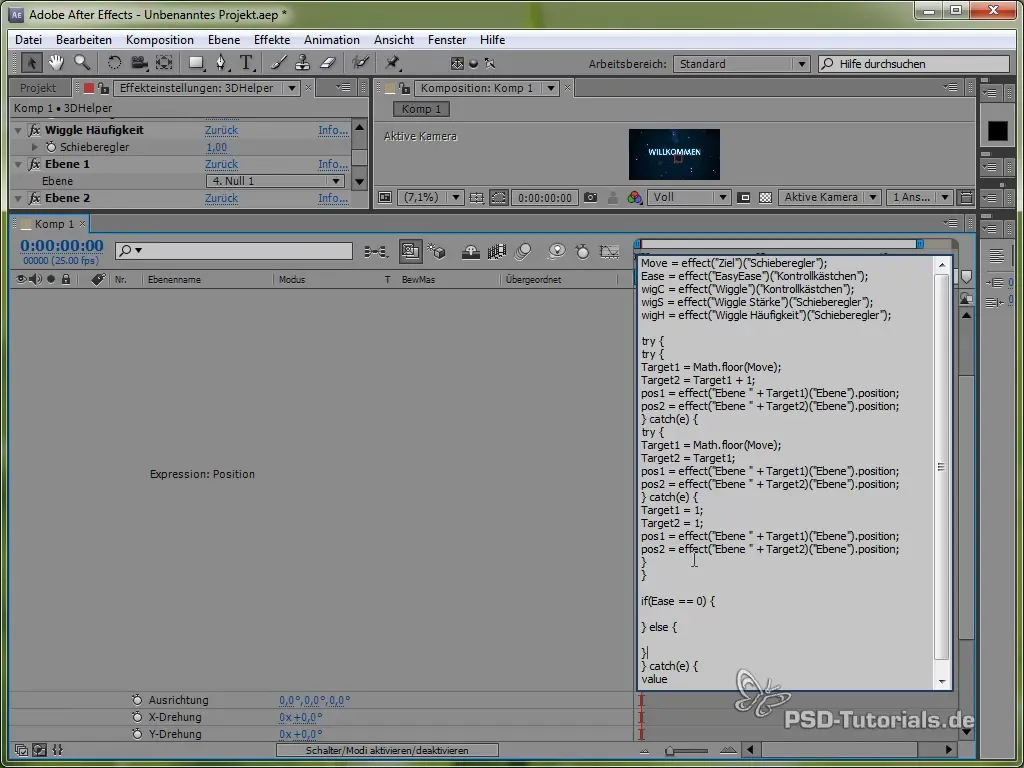
Korak 9: Vstavi wiggle in avtomatizacijske funkcije
Ko se odločiš, ali je polje wiggle omogočeno, dodaj ustrezne izraze, da delaš z wiggle vrednostmi. Implementiraj te tako za parametre gibanja kot za rotacijo.
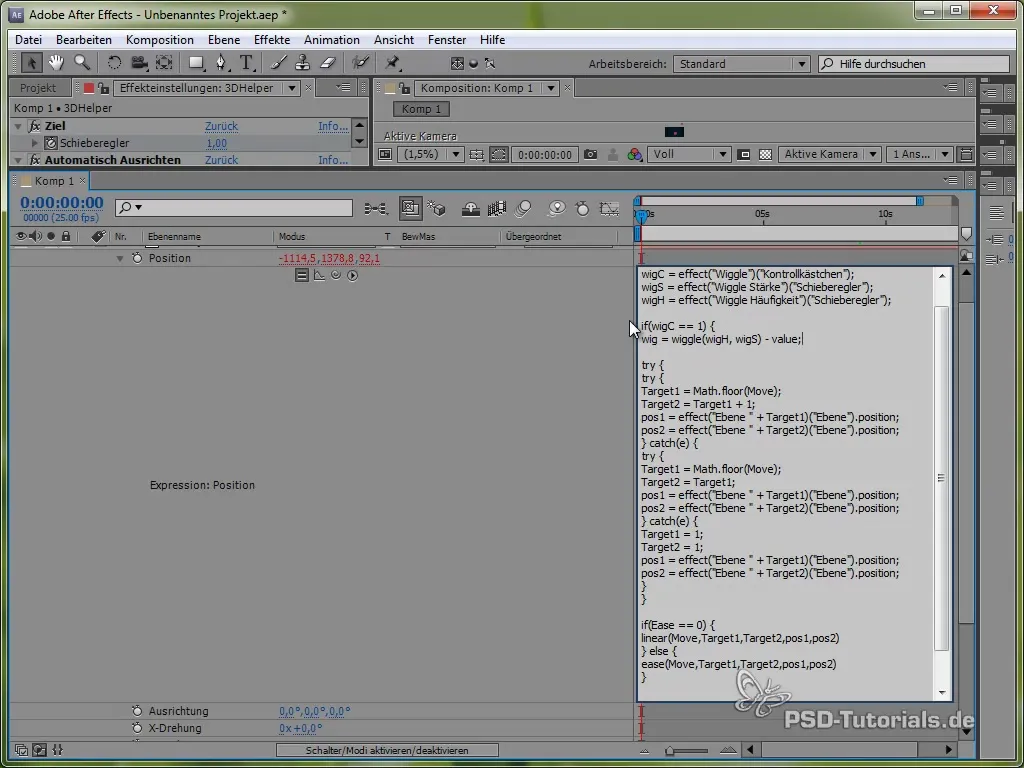
Korak 10: Omogoči samodejno usklajevanje
Dodaj funkcijo za samodejno usklajevanje 3D Pomočnika, tako da so plasti vedno pravilno usklajene, ne glede na to, kako se premikajo. To pomaga preprečiti nezaželena vrtenja.
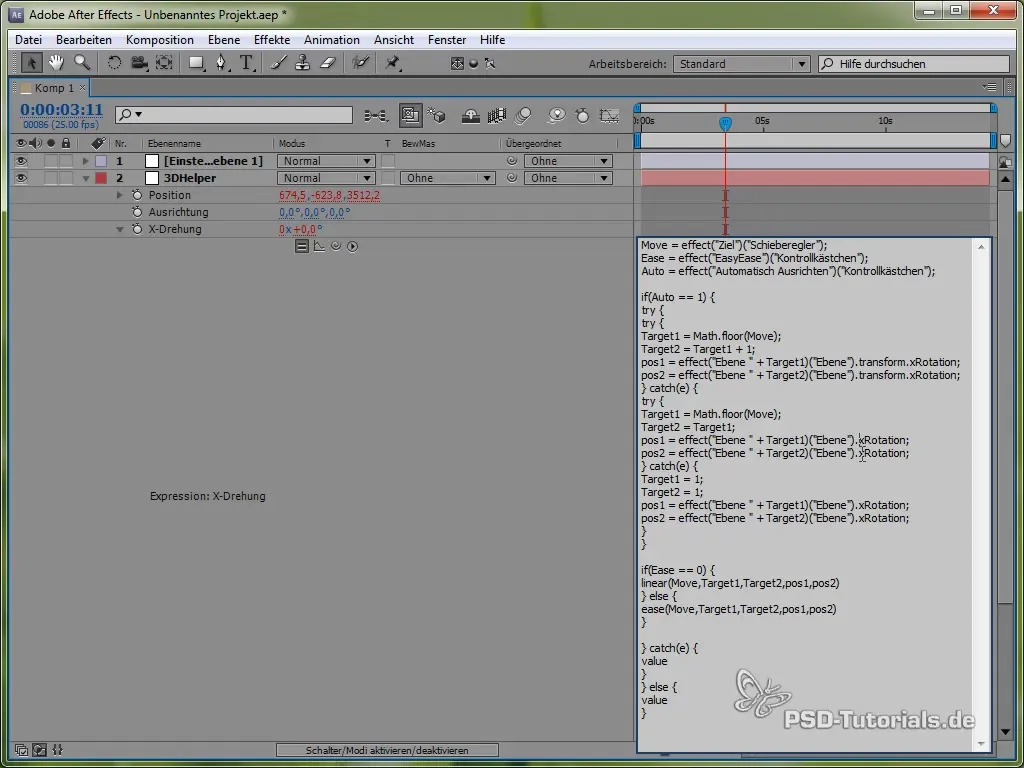
Korak 11: Končne prilagoditve
Poglej celotno animacijo, da se prepričaš, da vse deluje. Misija Pomočnika je, da brezhibno preklaplja med cilji, in bodi pozoren na to, da se napake ustavijo.
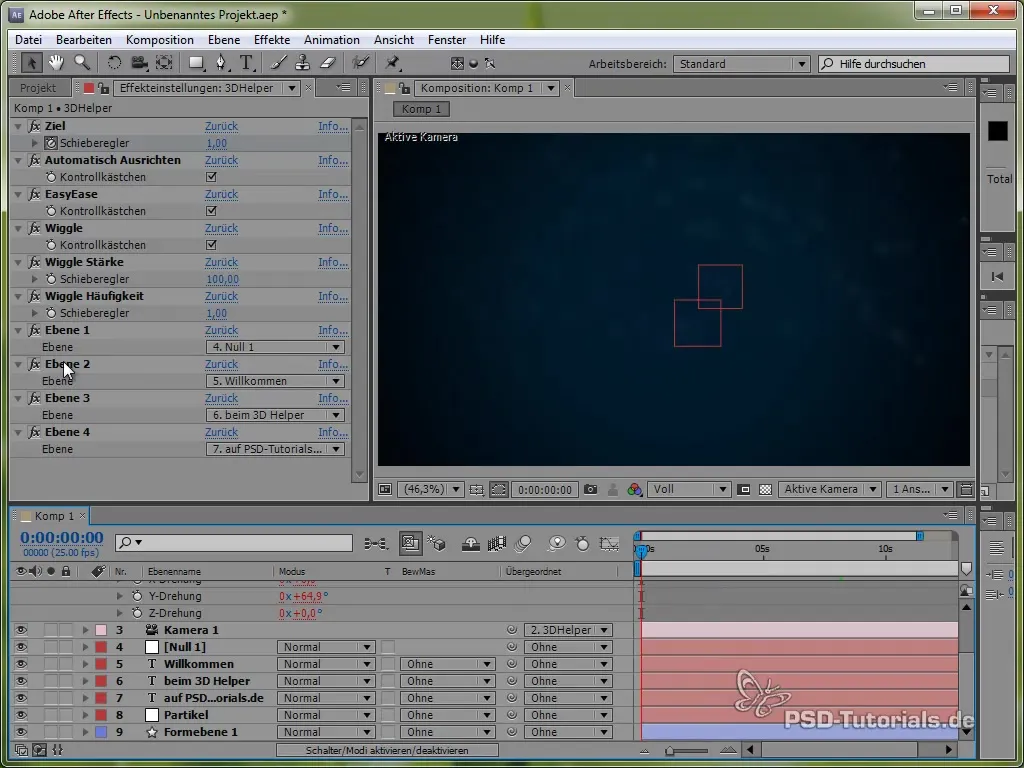
Povzetek - Ustvarjanje 3D-Pomočnika v After Effects
V tem vodiču si se naučil, kako ustvariti 3D-Pomočnika v After Effects. Videli smo, kako uporabljati ničelne objekte za omogočanje animacij med različnimi plastmi, in kako pomembno je uporabljati try in catch za obvladovanje napak v izrazih. Te tehnike ti bodo pomagale ustvariti bolj ustvarjalne in napakam odporne animacije.
Pogosta vprašanja
Kako natančno deluje 3D Pomočnik?3D Pomočnik upravlja gibanja ničelnih objektov med različnimi plastmi, kar omogoča dinamične animacije.
Kaj je prednost uporabe try in catch v izrazih?Ti ukazi pomagajo ujeti in obvladovati napake, tako da tvoj projekt ostane stabilen, tudi ko pride do nepričakovanih vnosev.
Ali lahko dodam več kot štiri plasti?Da, lahko dodaš toliko plasti, kolikor želiš, tako da preprosto podvojiš obstoječe plasti in jih ustrezno prilagodiš.


